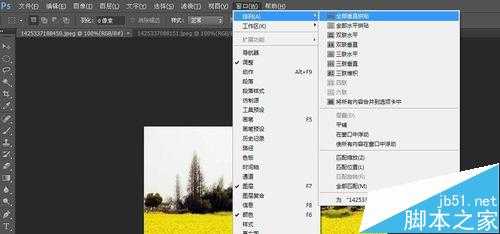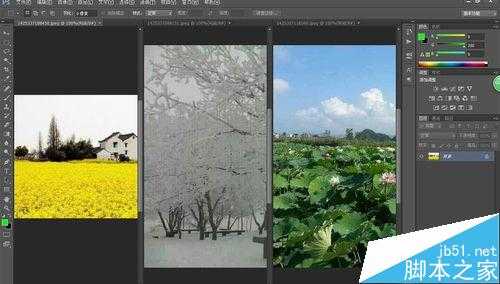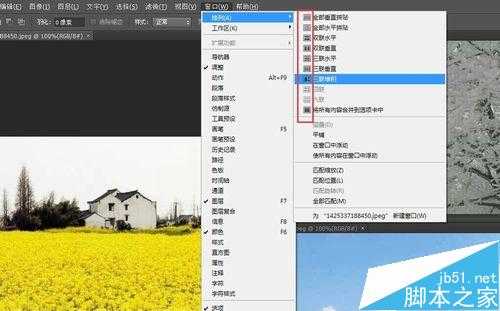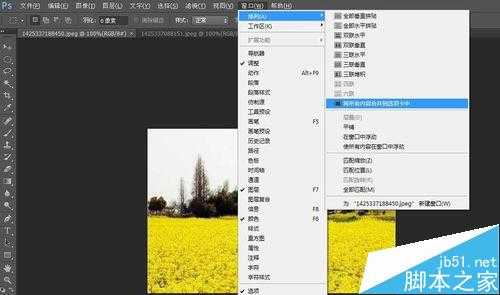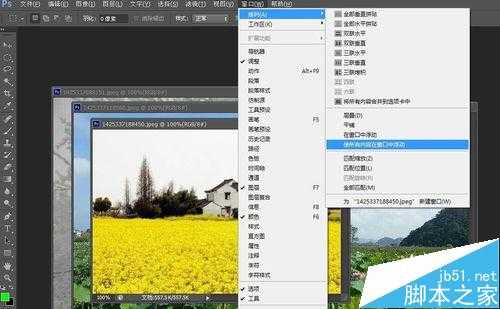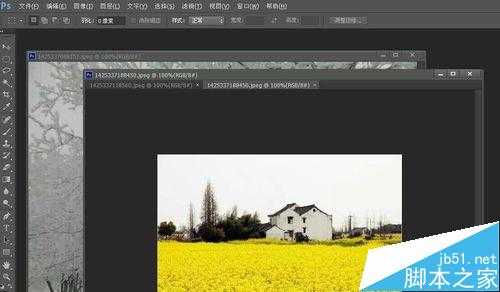帝王谷资源网 Design By www.wdxyy.com
在有些时候我们要在多张图片之间来回操作,这就要我们对这些图片的显示方式做一些调整。今天就为大家介绍一下操作步骤,方法很简单,非常适合新手来学习,推荐过来,大家一起来学习吧!
方法/步骤
1、首先,我们先打开几张图片
2、点工具栏中的窗口——排列——全部垂直拼贴
3、在选择图片的排列方式时,我们可以看到在每个方式之前都有一个显示的图标,这些图标可以让我们很清楚的看出选它后显示的样子。
4、如果你想要单张显示,那就点窗口——排列——将所有内容合并到选项卡中,这样就又回到默认的样子了。
5、我们也可以把每张图片都分离出来,点击窗口——排列——使所有内容在窗口中浮动。
6、还可以把一张图片套入另一张图片里,我们按住一张图片不松手,移动到另一张图片的标题下面时它会变透明,这时再松手就可以了。
以上就是图片的显示方式操作步骤,大家学会了吗?希望能帮到大家!
标签:
photoshop,显示,图片
帝王谷资源网 Design By www.wdxyy.com
广告合作:本站广告合作请联系QQ:858582 申请时备注:广告合作(否则不回)
免责声明:本站文章均来自网站采集或用户投稿,网站不提供任何软件下载或自行开发的软件! 如有用户或公司发现本站内容信息存在侵权行为,请邮件告知! 858582#qq.com
免责声明:本站文章均来自网站采集或用户投稿,网站不提供任何软件下载或自行开发的软件! 如有用户或公司发现本站内容信息存在侵权行为,请邮件告知! 858582#qq.com
帝王谷资源网 Design By www.wdxyy.com
暂无评论...
更新日志
2025年02月21日
2025年02月21日
- 小骆驼-《草原狼2(蓝光CD)》[原抓WAV+CUE]
- 群星《欢迎来到我身边 电影原声专辑》[320K/MP3][105.02MB]
- 群星《欢迎来到我身边 电影原声专辑》[FLAC/分轨][480.9MB]
- 雷婷《梦里蓝天HQⅡ》 2023头版限量编号低速原抓[WAV+CUE][463M]
- 群星《2024好听新歌42》AI调整音效【WAV分轨】
- 王思雨-《思念陪着鸿雁飞》WAV
- 王思雨《喜马拉雅HQ》头版限量编号[WAV+CUE]
- 李健《无时无刻》[WAV+CUE][590M]
- 陈奕迅《酝酿》[WAV分轨][502M]
- 卓依婷《化蝶》2CD[WAV+CUE][1.1G]
- 群星《吉他王(黑胶CD)》[WAV+CUE]
- 齐秦《穿乐(穿越)》[WAV+CUE]
- 发烧珍品《数位CD音响测试-动向效果(九)》【WAV+CUE】
- 邝美云《邝美云精装歌集》[DSF][1.6G]
- 吕方《爱一回伤一回》[WAV+CUE][454M]